當我們在CAD軟件中繪圖的時候,在繪圖前,我們先創建一些CAD圖層,這樣可以方便我們后面的繪圖,讓我們的繪圖更加清楚,每個圖層都有自己對應的設置,這樣的話,在軟件中,CAD創建圖層有什么技巧呢?
CAD創建圖層的技巧:
打開圖層管理器,這時的畫面里只有一個圖層,就是“0”圖層(默認)。
第二、按新建圖層,把“圖層一”名字改成“粗實線”,并把線寬改成0.50到0.6,顏色改成你喜歡的
第三、按新建圖層,把“圖層二”名字改成“細實線”,把線寬就不用改了,默認,當然顏色也要改下。
第四、按新建圖層,把“圖層三”名字改成‘點劃線’,按線型,并加載線型就會看到點劃線的線型,并按確定。就可以加載了,然后在選擇的窗口處點擊點劃線,并按確定就會應用成功。
第五、中實線的線寬為0.3到0.35
第六、Defpoints這個圖層是不可打印的,也就是說選擇這個圖層的話,所畫的線條是不會打印出來,但在畫圖窗口是顯示有線條存在的。
第七、建立圖層,沒必要建立很多個,我比較喜歡建:“粗實線”,“細實線”,“中實線”,“單點劃線”,這四個圖層,在用時,我覺得是通用所有線的
第八、建立界面,輸入limits。

以上就是在CAD繪圖軟件中,當我們在軟件中使用CAD創建圖層的數量比較多的時候,我們就可以使用一些創建圖層的技巧。今天就介紹這么多了。安裝浩辰CAD軟件試試吧。更多CAD教程技巧,可關注浩辰CAD官網進行查看。

2019-10-11
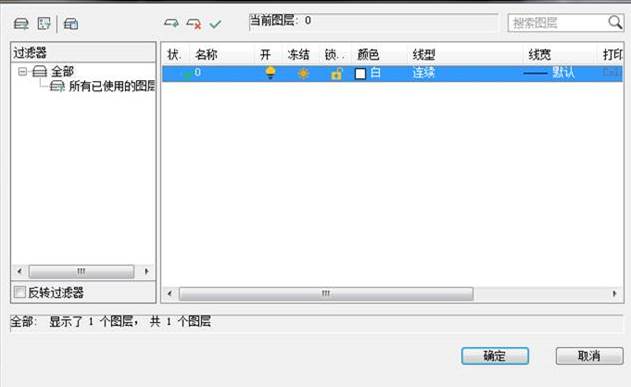
2019-09-23
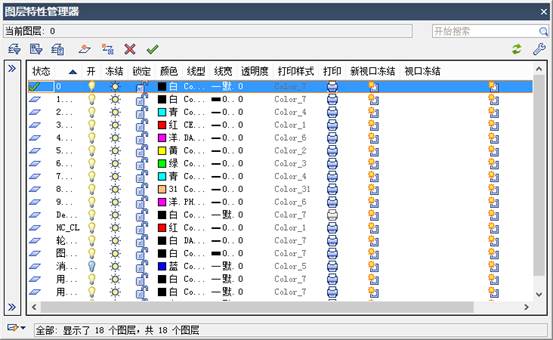
2019-06-06
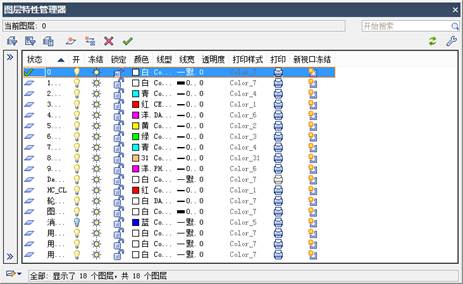
2019-06-05
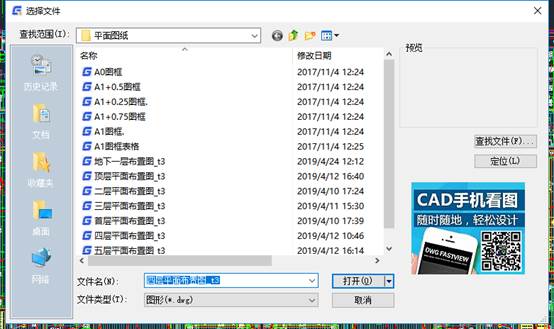
2019-05-29

2023-11-09

2023-11-09

2023-11-09

2023-11-08

2023-11-07

2023-11-07

2023-11-06
